- يقوم الخادم الوكيل بتغيير عنوان IP الخاص بك وإعادة توجيه حركة مرور الشبكة إلى خادم آخر. تقوم VPN بذلك وتقوم أيضًا بتشفير بياناتك لحمايتها من المتلصصين.
- لا تحتاج حقًا إلى استخدام VPN ووكيل في نفس الوقت للخصوصية والأمان إلا إذا تلقيت تعليمات وكيل محددة من مسؤول النظام الخاص بك.
- لإعداد VPN ووكيل في نفس الوقت ، يمكنك استخدام عميل VPN يدعم الوكيل الأصلي. إنه الحل الأسهل والأكثر ملاءمة.
- من الممكن أيضًا تكوين إعدادات الوكيل على نظام التشغيل Windows 10 دون تثبيت أي شيء آخر. أو يمكنك إعداد وكيل على Firefox للتصفح فقط.
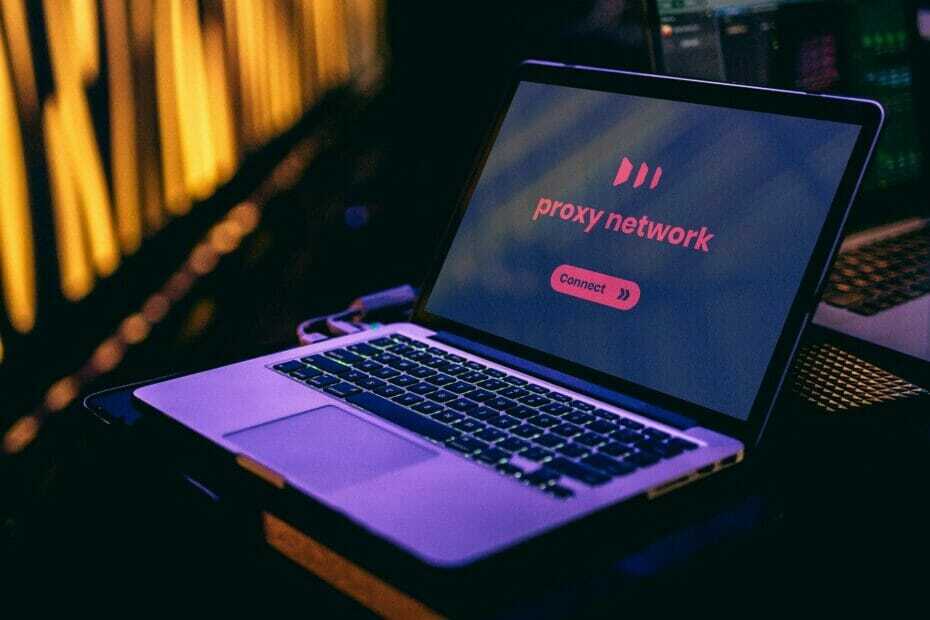
أ VPN يأتي مع العديد من الفوائد ، مثل الخصوصية والأمان.
ولكن إذا كنت تريد أن تصبح مجهول الهوية عبر الإنترنت وإخفاء هويتك الحقيقية حتى من مزود VPN الخاص بك ، فيمكنك استخدام VPN و مخدم بروكسي سويا.
من خلال إعادة توجيه اتصال الوكيل الخاص بك إلى خادم VPN ، ستخفي عنوان IP الحقيقي الخاص بك باستخدام وكيل ، وعنوان IP الخاص بالوكيل باستخدام VPN.
بهذه الطريقة ، تحصل على طبقتين من إخفاء الهوية عبر الإنترنت.
أفضل 5 شبكات VPN نوصي بها
 |
59٪ خصم متاح لخطط السنتين |  تحقق من العرض! تحقق من العرض! |
 |
79٪ إيقاف + شهرين مجانا |
 تحقق من العرض! تحقق من العرض! |
 |
85٪ خصم! فقط 1.99 دولار شهريًا لخطة 15 شهرًا |
 تحقق من العرض! تحقق من العرض! |
 |
83٪ خصم (2.21 $ / شهر) + 3 شهور مجانية |
 تحقق من العرض! تحقق من العرض! |
 |
76% (2.83$) على خطة سنتين |
 تحقق من العرض! تحقق من العرض! |
انتظر ، أليست VPN والوكيل متشابهين؟
على الرغم من أنها تعمل بشكل مشابه ، إلا أن الشبكات الافتراضية الخاصة والوكلاء ليسا نفس الشيء غالبًا ما يفشل الكثير من مستخدمي الكمبيوتر وجوجل نفسها في التمييز بينهم.
كلاهما إخفاء عنوان IP الخاص بك لحماية هويتك الحقيقية عبر الإنترنت. ومع ذلك ، لا يضمن هذا تلقائيًا الخصوصية والأمان.
إذا كنت تستخدم خادمًا وكيلاً لتغيير عنوان IP الخاص بك ، فلن يقوم أيضًا بتشفير بياناتك.
هذا يعني أن المتسلل قادر على اعتراض حركة مرور الشبكة للحصول على بيانات اعتماد حساب بريدك الإلكتروني أو التفاصيل المصرفية ، على سبيل المثال.
ومع ذلك ، لا تقوم VPN فقط بانتحال عنوان IP الخاص بك ولكن أيضًا تقوم بتشفير كل شيء يتدفق داخل وخارج جهاز الكمبيوتر الخاص بك.
في حالة هجوم الرجل الوسيط ، لن يتمكن المجرم الإلكتروني من فك تشفير بياناتك حتى لو تمكن من الحصول عليها.
هل أحتاج إلى VPN ووكيل؟
في معظم الحالات ، لا ، لن تحتاج إلى VPN وخادم وكيل في نفس الوقت.
إذا قمت بتزويد جهاز الكمبيوتر الخاص بك بشبكة VPN متميزة ذات سياسة عدم الاحتفاظ بالسجلات ، فيجب أن تكون قادرًا على الاتصال بمجموعة واسعة من خوادم VPN ومبادلة عنوان IP الخاص بك بانتظام.
ومع ذلك ، إذا كنت ترغب في رفع مستوى إخفاء هويتك ، فمن الممكن إعادة توجيه اتصال VPN من خلال خادم وكيل.
كيف يمكنني استخدام VPN والوكيل معًا؟
عميل VPN مع وكيل مدمج
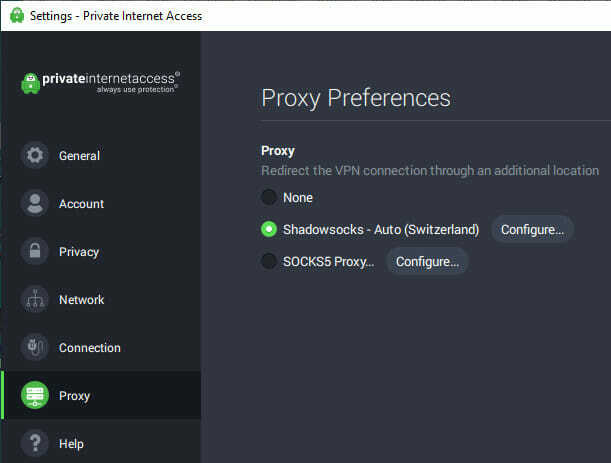
- قم بالتسجيل للحصول على خطة اشتراك VPN (نوصي بايا)
- قم بتنزيل PIA وتثبيته على جهاز الكمبيوتر الخاص بك
- انقر بزر الماوس الأيمن فوق رمز نظام PIA
- اذهب إلى إعدادات > الوكيل
- إختر شادوسوكس، انقر تهيئة، واختر موقعًا
- أو حدد وكيل SOCKS5 وحدد ال عنوان IP للخادم, ميناء, المستعمل، و كلمه السر إذا لزم الأمر
- انقر بزر الماوس الأيسر فوق رمز نظام PIA
- اضغط على زر الطاقة الكبير للاتصال
إذا كنت مهتمًا بـ SOCKS5 ، فاكتشف كيفية إعداد بروكسي PIA SOCKS5 بالطريقة الصحيحة.
يعد الاتصال بشبكة VPN مع دعم الوكيل المدمج هو أفضل طريقة لاستخدام كل من VPN والوكيل في وقت واحد.
كنا الوصول إلى الإنترنت الخاص في المثال أعلاه لأنه أفضل VPN مزود بخادم وكيل مدمج ، ويقدم دعمًا لـ Shadowsocks و SOCKS5.
يدعم PIA بروتوكولات OpenVPN و WireGuard ، وتشفير 256 بت من الدرجة العسكرية ، وإعادة توجيه المنفذ الأصلي ، ومفتاح القفل ، ووضع الانقسام النفقي ، ونظام DNS الحصري.
المزيد حول PIA:
- +3،300 خادم VPN في 48 دولة
- لا سجلات أو تسريبات
- 10 اتصالات متزامنة
- 24/7 دعم الدردشة الحية
- ضمان استرداد الأموال لمدة 30 يومًا (بدون نسخة تجريبية مجانية)

الوصول إلى الإنترنت الخاص
قم بإعداد PIA على جهاز الكمبيوتر الخاص بك لاستخدام VPN والوكيل معًا بسهولة.
إعدادات وكيل Firefox
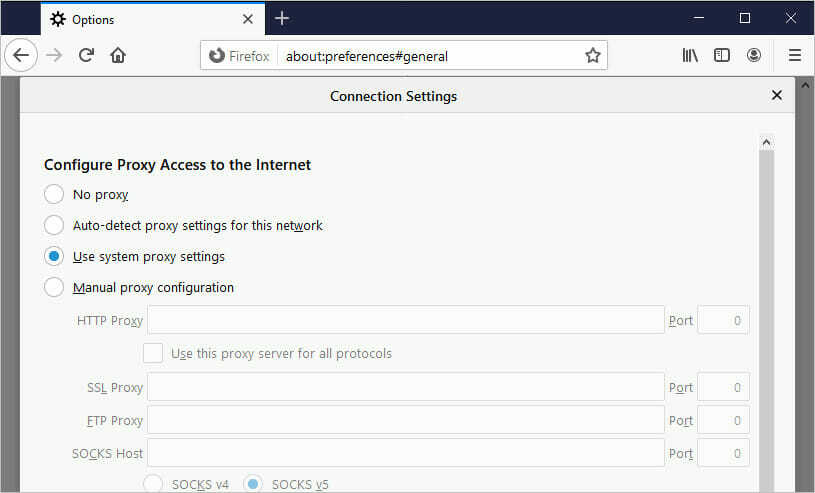
- احصل على ملحق متصفح VPN لمتصفح Firefox (نوصي بايا)
- قم بتثبيت ملحق متصفح PIA لمتصفح Firefox
- اذهب إلى إعدادات Firefox
- في ال جنرال لواء علامة التبويب ، انتقل إلى اعدادات الشبكة
- انقر إعدادات
- اختر نوع الوكيل وقم بتكوين الإعدادات
- اتصل بخادم VPN
يختلف استخدام خادم وكيل على مستوى المتصفح عن الطريقة السابقة لأنه يحمي فقط حركة مرور متصفحك.
سيتم استبعاد أي تطبيقات أخرى متصلة بالإنترنت من حماية الوكيل والشبكة الافتراضية الخاصة.
إعدادات الخادم الوكيل لنظام التشغيل Windows 10
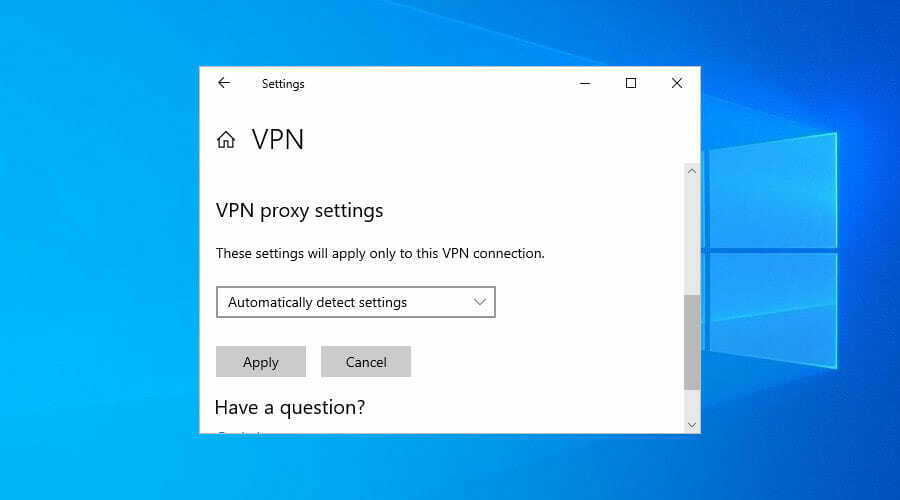
- قم بإعداد اتصال VPN يدويًا على نظام التشغيل Windows 10
- انقر على اليمين بداية وتذهب إلى اتصالات الشبكة > VPN
- حدد اتصال VPN الخاص بك وانقر فوق خيارات متقدمة
- انتقل لأسفل إلى إعدادات وكيل VPN
- اختر من الكشف عن الإعدادات تلقائيا, استخدم البرنامج النصي للإعداد، و إعداد يدوي
- أدخل المعلومات المطلوبة وانقر تطبيق
- اتصل بشبكة VPN
إذا لم يكن لديك عميل VPN أو إذا لم يكن لديك دعم الوكيل الأصلي ، فإن أفضل شيء تالي هو إعداد إعدادات الوكيل يدويًا على اتصال Windows 10 VPN.
ضع في اعتبارك أنه إعداد مختلف عن تكوين خادم وكيل عالمي على نظام التشغيل Windows 10.
بامكانك ايضا قم بإعداد وكيل SOCKS5 على نظام التشغيل Windows 10 باستخدام خيارات الإنترنت.
استنتاج
باختصار ، يمكنك استخدام VPN والوكيل معًا لإضافة طبقة إضافية من إخفاء الهوية إلى اتصال الشبكة الخاص بك. فقط ضع في اعتبارك أنك بحاجة إلى اتصال إنترنت ثابت.
على سبيل المثال ، يمكنك استخدام عميل VPN مع خادم وكيل مدمج لأنه أسهل طريقة لإجراء تغييرات لاحقًا.
في هذه الحالة ، نوصي باستخدام Private Internet Access (اشتري هنا). إنه سهل الاستخدام ويدعم كلاً من Shadowsocks و SOCKS5 proxy.
بدلاً من ذلك ، يمكنك تكوين إعدادات الوكيل في Mozilla Firefox أو Windows 10.
هل تمكنت من إعداد VPN مع وكيل في نفس الوقت؟ أي طريقة استخدمت؟ أخبرنا في قسم التعليقات أدناه.
أسئلة مكررة
نعم ، لكنه نادر. يمكنك تثبيت تطبيقين من تطبيقات VPN ، والاتصال بخادم VPN في تطبيق واحد ، ثم الاتصال بخادم VPN آخر في التطبيق الآخر دون مقاطعة الاتصال الأول. ولكن من الأفضل استخدام خدمة تدعم اتصالات VPN متعددة المراحل ، مثل NordVPN.
نعم ، VPN أفضل من الوكيل. يخفي الوكيل عنوان IP الخاص بك ويعيد توجيه حركة المرور الخاصة بك إلى خادم آخر. يغير VPN عنوان IP الخاص بك ويقوم أيضًا بتشفير بياناتك لحمايتها من المتسللين.
ليس حقًا ، نظرًا لأن VPN يمكنها بالفعل فعل ما يفعله الوكيل. إذا كنت تبحث عن حل لحماية خصوصيتك على الإنترنت ، فإن شبكة VPN تكفي.


